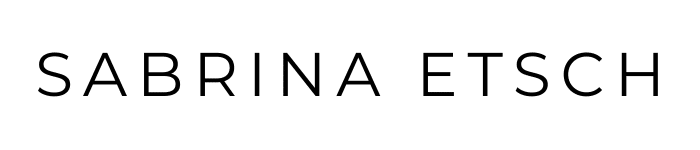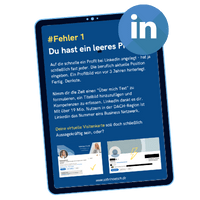Bisher kennen wir folgendes Szenario: Wir haben fleißig Postings für LinkedIn vorproduziert. Das bedeutet, Themen recherchiert, Texte vorbereitet, Grafiken, Bilder und Slideshows erstellst. Um uns nun das doch eher lästige, manuelle Posten zu ersparen konnte man über Planungstools von Drittanbietern wie Hootsuite, Buffer oder auch in Canva Postings vorausplanen und sie automatisiert veröffentlichen. Der Haken daran? Weder Personen, noch Unternehmen konnten getagt oder Pdf-Dokumente („Slide Shows“) eingeplant werden. Das bedeutet wiederum, ein Teil konnte vorgeplant werden. Der andere Teil wurde händisch bei LinkedIn veröffentlicht. Nicht gerade zufriedenstellend. Das hat nun ein Ende!
Beiträge auf LinkedIn planen
Für mich bereits die Neuerung des Jahres! Gegen Ende 2022 wurde es bereits angekündigt und in den US-Staaten erstmalig ausgerollt: auf LinkedIn Beiträge ohne externen Tool planen. Ein absoluter Gamechanger.
Diese neue Funktion versteckt sich klein, aber fein im eigentlichen Posting Editor. In der Fachsprache wird es auch LinkedIn Scheduler genannt. Die neue Funktion ist auch in Deutschland direkt zu Beginn 2023 angekommen. Wenn du noch keinen Beitrag planen kannst, bin ich überzeugt, dass diese Funktion nicht mehr lange bei dir auf sich warten lässt. Sei noch etwas geduldig.
So kannst du auf LinkedIn Beiträge planen
Um die Recherche und Text-Bild-Kreation kommen du und ich immer noch nicht rum, aber sobald ein Beitrag fertig für die Veröffentlichung ist, kann dieser bis zu 3 Monaten im Voraus auf LinkedIn eingeplant werden. Dabei klickst du wie üblich auf deiner Hauptseite „Beitrag beginnen…“ und fügst deinen Text samt Emojis, Grafiken, Tags und Hashtags ein. Wenn dein Beitrag inhaltlich fertig ist, klickst du nicht wie üblich unten rechts auf den blauen Button „Beitrag“, sondern auf die kleine Uhr links daneben.
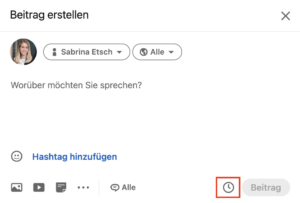
Es öffnet sich nun ein neues Fenster, in dem du ein Datum und eine flexible Uhrzeit (gemäß deiner Zeitzone) festlegen kannst.
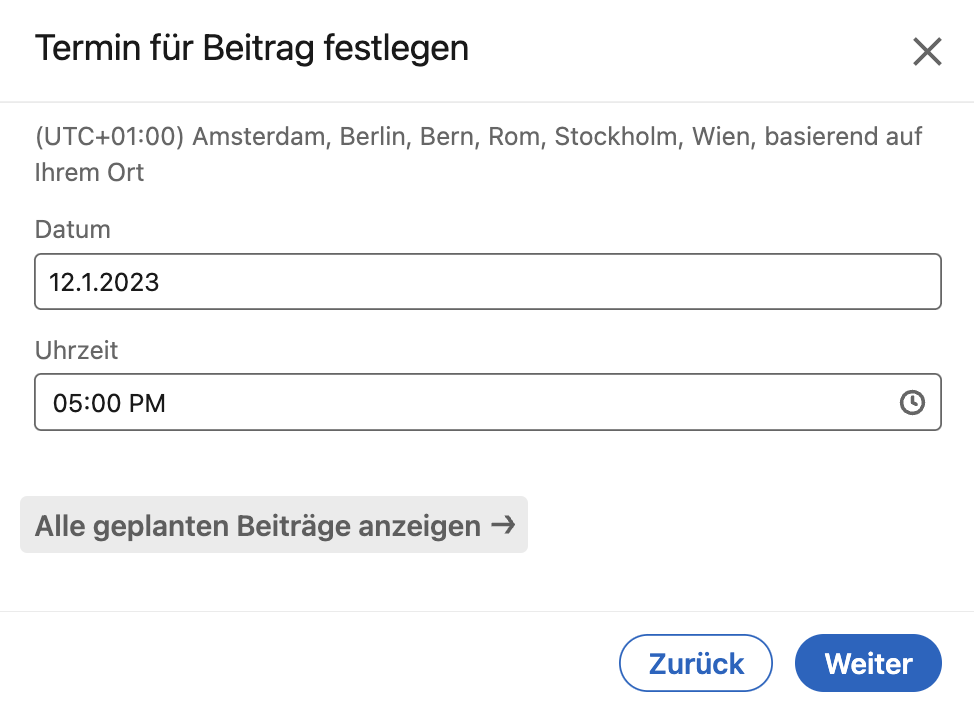
Mit Klick auf „Weiter“ kommst du wieder zu deinem ursprünglichen Beitrag. Anstelle des blauen „Beitrag“-Buttons steht nun „Planen“. Jetzt kannst du deinen Post erfolgreich auf LinkedIn vorausplanen. That’s it!
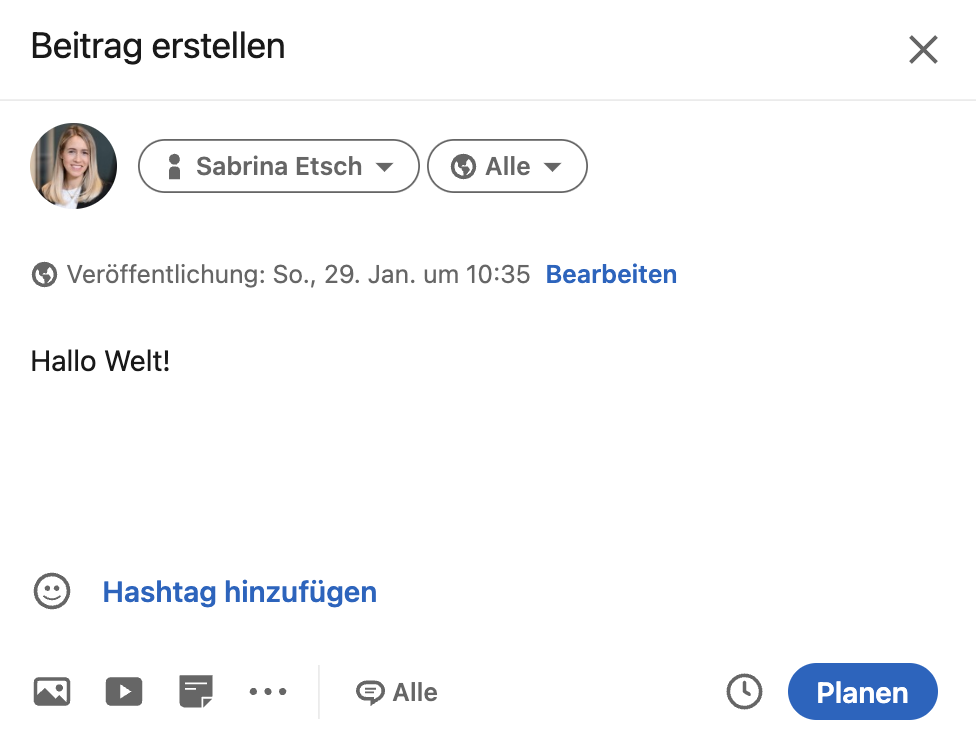
Die häufigsten Fragen zum LinkedIn Scheduler
Kann ich vorgeplante Beiträge zeitlich ändern oder löschen?
Ja, auch wenn es zugegebenermaßen von LinkedIn etwas versteckt wurde. Öffne das Posting-Fenster, um einen neuen Post zu schreiben. Anstelle eines neuen Beitrags klickst du nun einfach auf die kleine Uhr rechts unten. Dort findest du eine Verlinkung mit dem Text „Alle geplanten Beiträge anzeigen“. Hier sind all deine geplanten Postings in der chronologischen Reihenfolge der Veröffentlichung abgespeichert. Achtung: Du kannst lediglich einen neuen Veröffentlichungszeitpunkt festlegen oder dein Posting komplett löschen. Den Beitrag selbst kannst du inhaltlich nicht mehr ändern! Bedenke dies immer bei der Erstellung und Planung eines Postings.
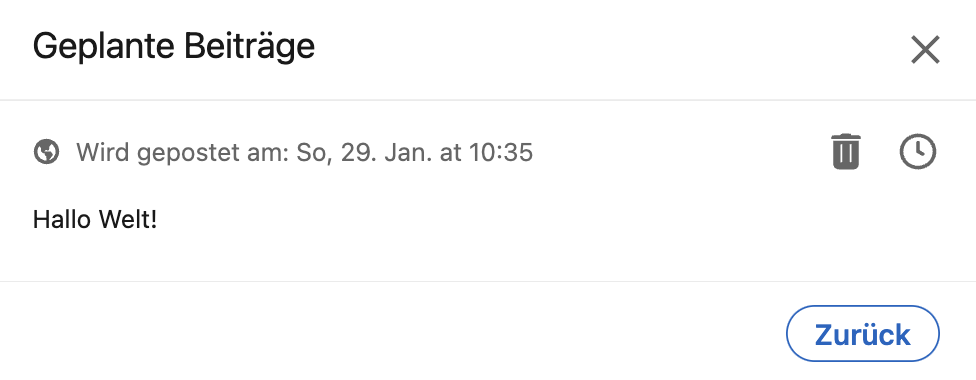
Können Unternehmensseiten auch Beiträge vorplanen?
Bisher leider nicht. Die Funktion wird aber (noch) kommen. Beiträge für Unternehmensseiten können derzeit wie bisher über Drittanbieter Canva, Buffer oder Hootsuite eingespielt und vorausgeplant werden.
Können auf LinkedIn Beiträge auf dem Smartphone vorausgeplant werden?
Auch hier: bisher leider nicht. Die Funktion lässt sich noch nicht auf dem Smartphone nutzen. Dort können weder Beiträge eingeplant, noch eingeplante Beiträge eingesehen werden.
Welche Formate lassen sich gut einplanen?
Ich habe bisher mit den folgenden Formaten gute Erfahrungen gemacht:
- Grafiken und Textpostings
- Beiträge mit Hashtags und Verlinkungen
- LinkedIn Slide Shows (PDF-Dokumente)
- Videos
Umfragen haben bei mir bisher noch nicht vollständig funktioniert. Event-Postings stehen noch zur Probe aus.
Was hast du für Erfahrungen mit dem Vorausplanen von Beiträgen aus LinkedIn gemacht? Schick mir gern über LinkedIn eine Nachricht!
Hast du bereits schon einmal nachgedacht, deine Kontakte auf LinkedIn zu verwalten? Woher kennst du wen, was verbindest du mit welcher Person, von welchem Networking Event kennst du jemanden? All das kannst du für dich festhalten: in einer separaten Exceltabelle – oder schlauer einem CRM-Tool, das mit LinkedIn effektiv zusammenarbeitet. So macht das Nachhalten von Kontakten und Networking Spaß! Du bist neugierig geworden? In meinem Blogartikel #6 Kontakte verwalten auf LinkedIn findest du mehr Information dazu.